| ユーザーズガイド (製品マニュアル) | |
|---|---|
| ユーザーズガイド (製品マニュアル) | |
|---|---|
 (メインメニュー)→[コピー]を押す
(メインメニュー)→[コピー]を押す
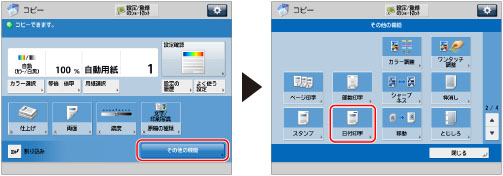
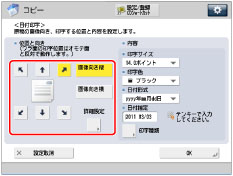
[画像向き縦]: | 画像の向きが縦向きになるように原稿をセットしたときに押します。 |
[画像向き横]: | 画像の向きが横向きになるように原稿をセットしたときに押します。 |
画像向き縦 | 画像向き横 | |||
 |  |  |  |  |
原稿タテ置き | 原稿ヨコ置き | 原稿タテ置き | 原稿ヨコ置き | |
メモ |
印字位置を[ページ印字]、[部数印字]、[スタンプ]と同じ位置に設定しているときは、  (スタート)を押すと、同じ位置に印字するかを確認する画面が表示されます。 (スタート)を押すと、同じ位置に印字するかを確認する画面が表示されます。 |
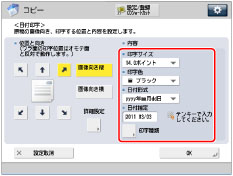
 ~
~  (テンキー)で入力
(テンキー)で入力メモ |
日付の指定をしないときは、[日付/時刻設定]に設定してある日付が印字されます。日付/時刻設定が正しく設定されているか確認してください。(→日付/時刻を設定する) |
重要 |
原稿の内容や設定の組み合わせによっては、コピースピードが遅くなることがあります。 [日付印字]と[表紙]、[挿入紙]を組み合わせて設定したときは、各挿入紙には印字は行われません。 |
メモ |
日付印字位置の調整をすることができます。(→ページ印字/スタンプの文字列を登録/編集/削除する) |
